Tutto quello che dovresti sapere sull'account ID Apple
Quando acquisti un prodotto Apple, come un iPhone, un iPad o un MacBook, ti verrà chiesto di attivarlo con un ID Apple. A dire il vero, è la chiave per accedere al tuo dispositivo e a tutti i servizi Apple. In altre parole, Account ID Apple È essenziale per tutti i clienti Apple. Tuttavia, non tutti sanno cos'è un account Apple e come gestirlo. Pertanto, questo articolo lo spiega in dettaglio.
CONTENUTO DELLA PAGINA:
Parte 1: Che cos'è l'ID Apple
L'ID Apple, noto anche come account Apple, è un account utente di Apple per i suoi prodotti e servizi. Un account contiene i dati personali e le impostazioni dell'utente. Il modo più semplice per pensare all'ID Apple è come a un login. Quando viene utilizzato per accedere a un prodotto Apple, il dispositivo utilizzerà automaticamente i dati e le impostazioni associati al tuo account Apple.
Per creare un nuovo ID Apple, ecco alcuni passaggi:
1. Le tue informazioni personali, come data di nascita e nome.
2. Il tuo indirizzo email.
3. Un prodotto Apple, come un iPhone/iPad o un computer Mac, iTunes su PC o un browser web.
4. Le tue informazioni di pagamento.
A partire da dicembre 2024, Apple ha eliminato le domande di sicurezza e ha reso obbligatoria l'autenticazione a due fattori per l'attivazione di iTunes e App Store su un nuovo account.
Con il tuo ID Apple puoi accedere ai tuoi dispositivi iOS e Mac. Inoltre, puoi usufruire dei servizi Apple, come:
1. Acquista e scarica le app dall'App Store.
2. Abbonati ad Apple Music, Apple TV+, iCloud+, ecc.
3. Accedi a iMessage, iCloud, Dov'è e altro ancora.
4. Utilizza la condivisione in famiglia.
Tieni presente che il tuo ID Apple non è lo stesso del tuo account iCloud. Se crei l'account iCloud utilizzando un ID Apple personale esistente basato su email, i due account sono identici. Naturalmente, se hai due indirizzi email che servono rispettivamente come login per l'ID Apple e per iCloud, sono diversi.
Parte 2: Crea un nuovo account Apple
Come creare un account ID Apple su iPhone/iPad
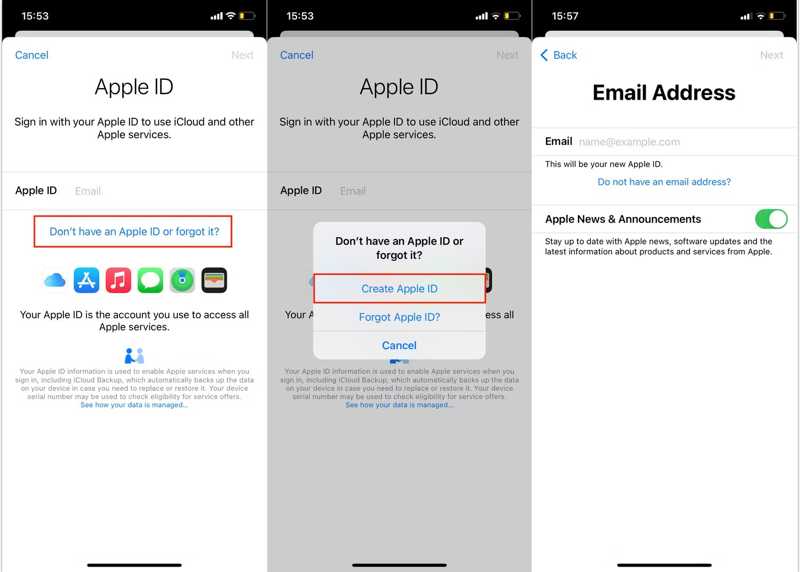
Passo 1. Aprire il Impostazioni profilo app sul tuo iPhone o iPad. Tocca Accedi al tuo iPhone or Accedi al tuo iPad nella parte superiore dello schermo.
Passo 2. Stampa Non hai un ID Apple o l'ho dimenticatoe premere Crea un ID Apple.
Passo 3. Inserisci il tuo nome, cognome e la tua data di nascita. Tocca Avanti nell'angolo in alto a destra. Quindi inserisci il tuo indirizzo email, che verrà utilizzato come ID Apple.
Suggerimenti: Se non hai un indirizzo email, tocca Non hai un indirizzo emaile selezionare Ottieni un indirizzo email iCloud per creare un'email iCloud.
Passo 4. Successivamente, segui le istruzioni per creare una password per il tuo ID Apple. È consigliabile crearne una facile da ricordare, poiché dovrai usarla per tutti i servizi Apple. Tocca Continua, leggi il Termini e condizionie premere Concordare.
Passo 5. Poi vai alla tua email, leggi il Verifica il tuo ID Apple messaggio e tocca Verifica ora.
Suggerimenti: Se configuri un nuovo dispositivo iOS, segui le istruzioni sullo schermo per creare un ID Apple.
Come creare un account Apple su Mac
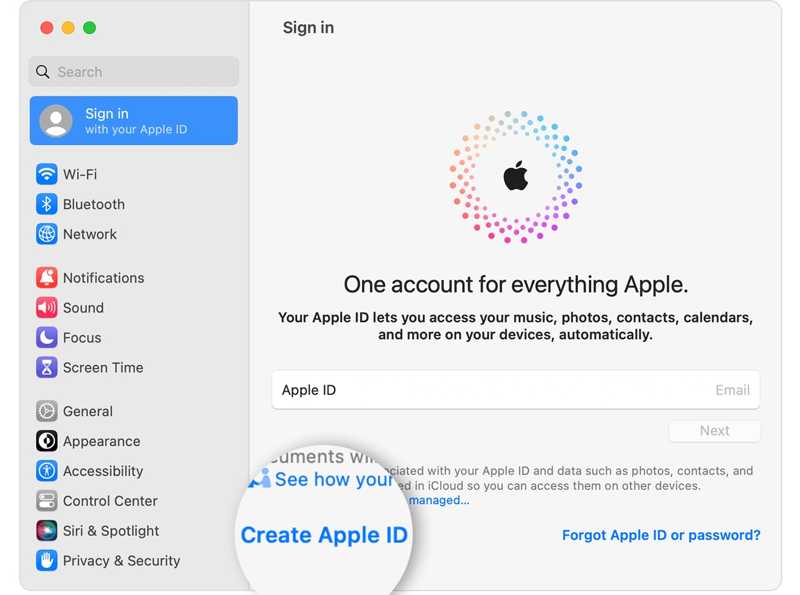
Passo 1. Vai Apple menu e scegliere Preferenze di sistema or Impostazioni di sistema.
Passo 2. Stampa Accedie fare clic su Crea un ID Apple pulsante per continuare.
Passo 3. Inserisci la tua data di nascita, nome, cognome e indirizzo email. Quindi crea una password per il tuo account Apple. Fai clic su Avanti pulsante.
Passo 4. Successivamente, inserisci il tuo numero di telefono e verifica la tua identità tramite un messaggio di testo o una telefonata. Dopo la verifica, leggi il Termini e condizionie fare clic Concordare.
Passo 5. Finalmente, clicca verifica indirizzo e-mailQuindi apri il tuo indirizzo email e verifica l'email ricevuta da Apple.
Come creare un ID Apple su un PC
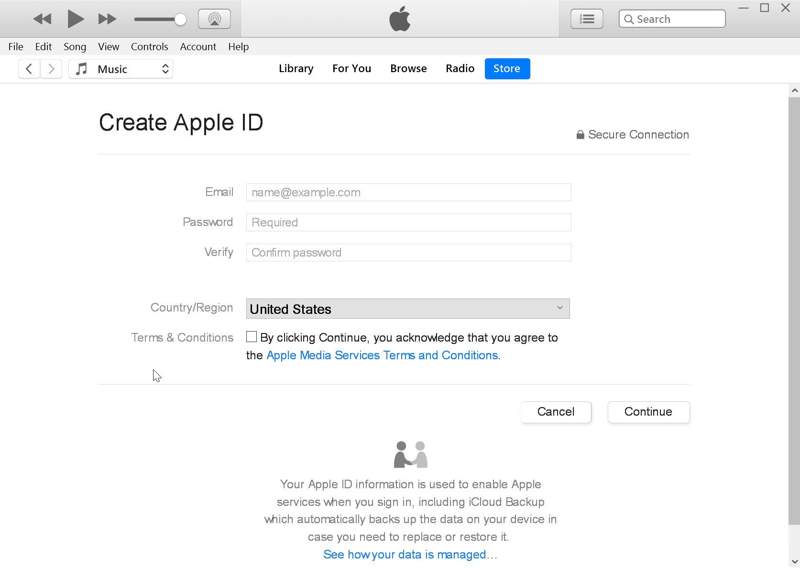
Passo 1. Avvia iTunes dal desktop. Puoi scaricarlo gratuitamente dal Microsoft Store o dal sito web ufficiale di Apple.
Passo 2. Vai Account menu nella barra dei menu in alto e scegliere Accedi. Quindi fare clic su Crea nuovo ID Apple pulsante nella finestra di dialogo a comparsa.
Passo 3. Accetta l'Informativa sulla privacy di Apple selezionando la casella accanto a Termini e CondizioniCompila quindi il modulo con il tuo indirizzo email, la password e i tuoi dati personali.
Passo 4. Clicca su Continua e inserisci il tuo metodo di pagamento. Infine, clicca sul pulsante Crea un account Apple pulsante per creare un account ID Apple su un PC.
Come creare un account ID Apple online
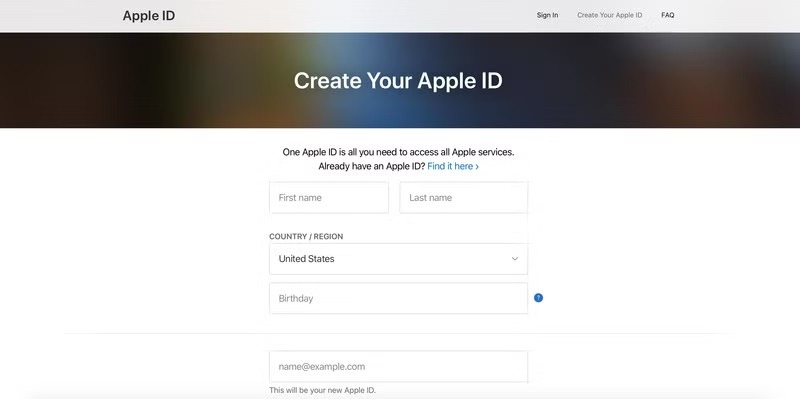
Passo 1. Vai su https://account.apple.com/account per accedere alla pagina web dell'account ID Apple.
Passo 2. Inserisci quindi nome, cognome, data di nascita e altre informazioni personali. Assicurati di digitare un indirizzo email accessibile e di creare una password per il tuo ID Apple e il tuo numero di telefono.
Passo 3. Ricontrolla le tue informazioni e clicca su Continua pulsante per andare avanti.
Passo 4. Se richiesto, verifica il tuo account email e il tuo numero di telefono. Quindi, apri l'email di verifica di Apple e fai clic su Verifica per confermare la creazione del tuo account Apple.
Parte 3: Dove puoi trovare l'ID Apple
Una volta creato e accedi a un account ID Apple, puoi trova il tuo ID Apple e le informazioni rilevanti sul tuo dispositivo Apple, come iPhone, iPad, Apple Watch e Mac. Inoltre, puoi trovarle anche sul tuo PC.
Come trovare il tuo ID Apple su iOS
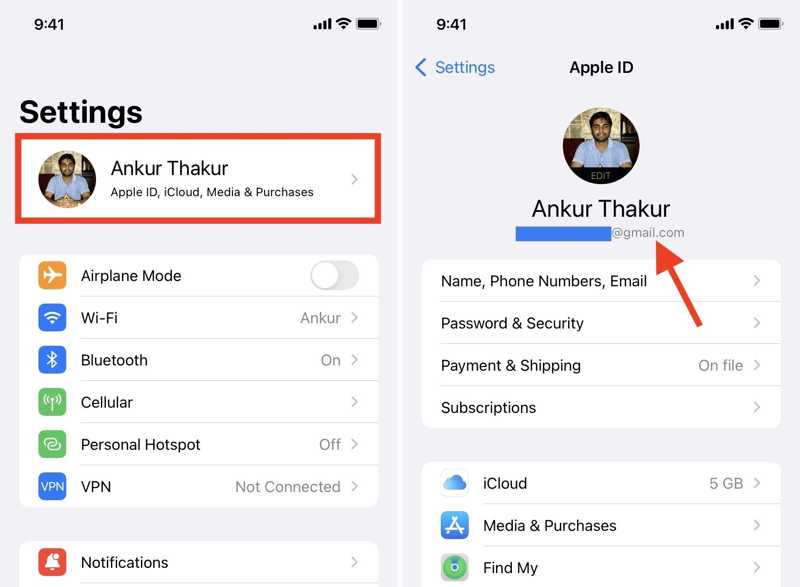
Passo 1. Corri il Impostazioni profilo app sulla schermata iniziale.
Passo 2. Tocca il tuo profilo e potrai ottenere il tuo ID Apple con il tuo nome, che solitamente è un indirizzo email.
Come controllare il tuo account Apple su Apple Watch
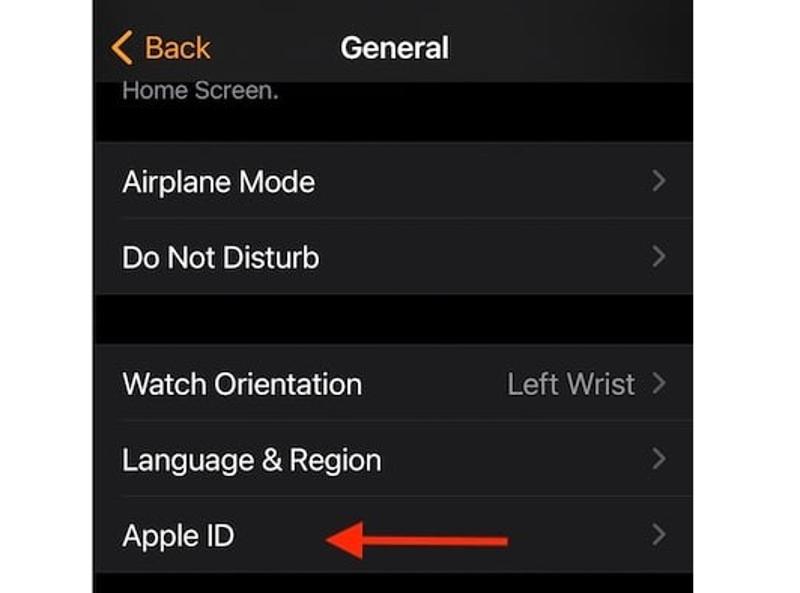
Passo 1. Per trovare l'ID Apple utilizzato sul tuo Apple Watch, apri l'app Watch sull'iPhone associato.
Passo 2. Vai Il mio orologio scheda dal basso, scegli Generalee tocca ID apple.
Passo 3. Qui puoi trovare il resoconto.
Come trovare il tuo ID Apple su Mac
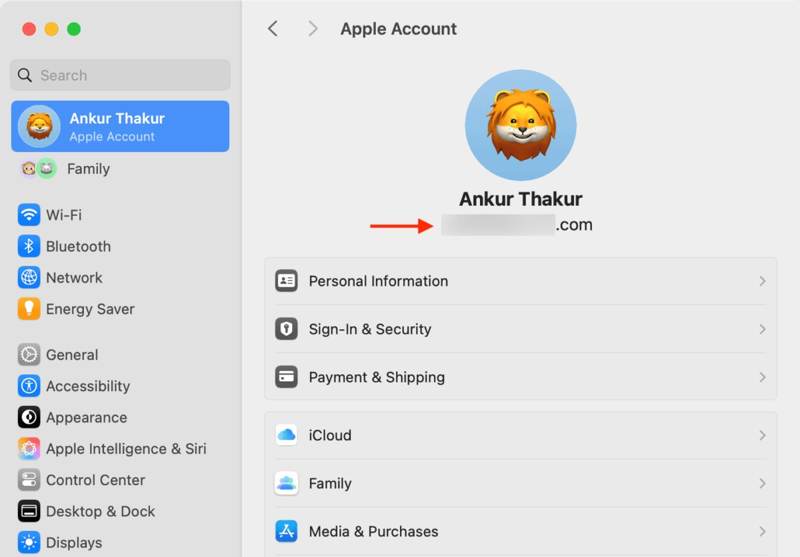
Passo 1. Clicca su Apple menu e scegliere Preferenze di sistema or Impostazioni di sistema se vuoi trovare il tuo ID Apple.
Passo 2. Premere il tasto Conto Apple or ID apple pulsante e vedrai il tuo account sotto l'icona del tuo profilo.
Come trovare il tuo account Apple sul PC
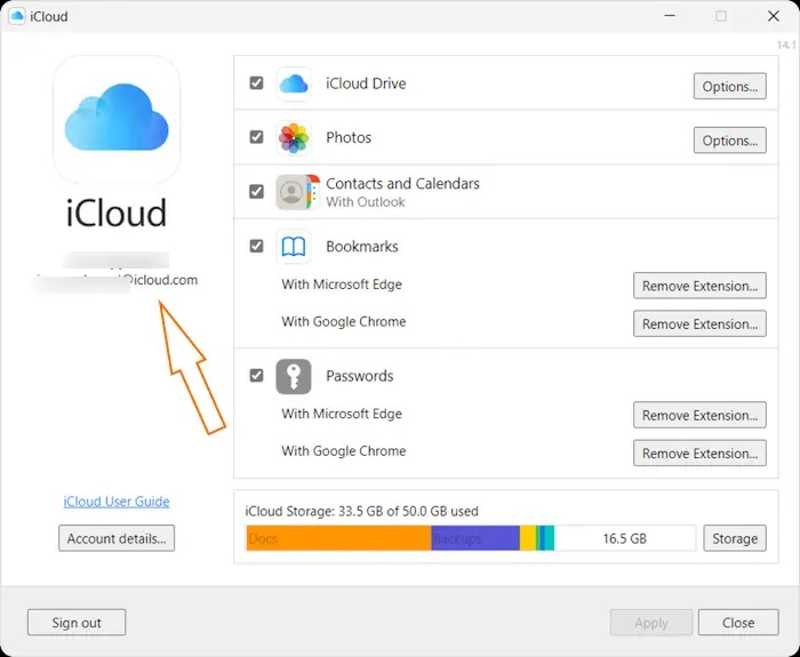
Se hai l'app iCloud sul tuo PC, aprila dal desktop e troverai il tuo account ID Apple direttamente nella barra laterale. Se non hai l'app iCloud, avvia iTunes e vai su Account menu per controllare il tuo account.
Parte 4: Cambia il tuo ID Apple
Se non utilizzi più l'indirizzo email principale associato al tuo ID Apple, puoi modificarlo. Inoltre, non perderai i tuoi contatti, gli acquisti o altre informazioni del tuo account se segui i passaggi indicati di seguito.
Come modificare l'ID Apple su iPhone o iPad
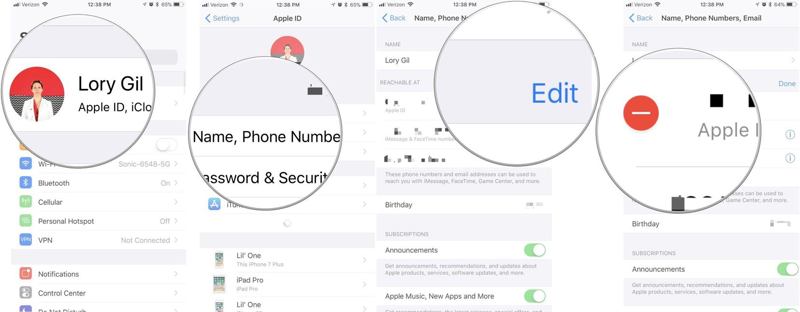
Passo 1. Vai al tuo Impostazioni profilo app e tocca il tuo profilo.
Passo 2. Stampa Nome, Numeri di telefono, E-maile toccare il Modifica pulsante.
Passo 3. Clicca il Elimina accanto al tuo ID Apple attuale. Premi Continua, inserisci un nuovo indirizzo email, premi Avantie tocca Confermare.
Come cambiare l'ID Apple online
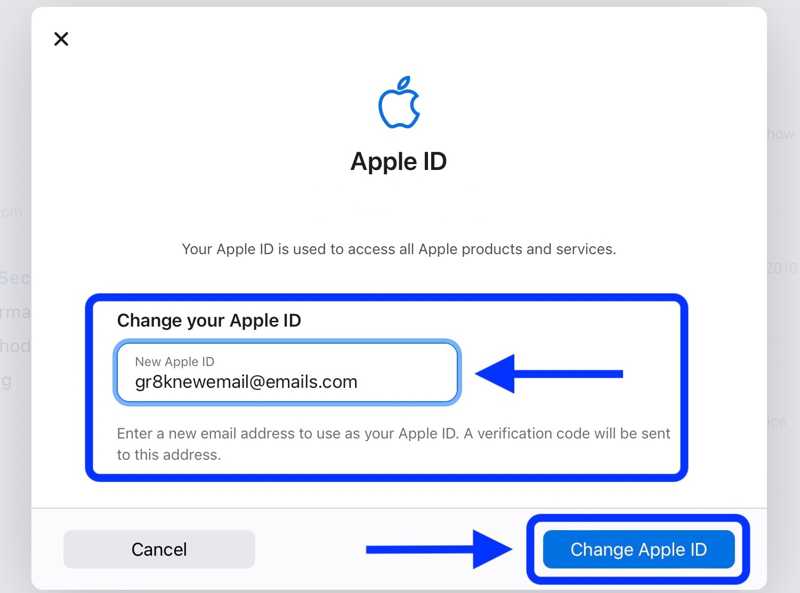
Passo 1. Se desideri modificare il tuo ID Apple, visita https://account.apple.com/sign-in in un browser web.
Passo 2. Clicca su Accedi e inserisci il tuo ID Apple e la password attuali.
Passo 3. Successivamente, fare clic sul ID apple opzione, inserisci il nuovo indirizzo email e premi il pulsante Cambia ID Apple pulsante.
Parte 5: Cosa puoi fare se hai dimenticato il tuo ID Apple
Se hai dimenticato l'indirizzo email o il numero di telefono associato al tuo account Apple, puoi cercarlo o controllare se hai già effettuato l'accesso a un dispositivo o servizio Apple, come iPhone, iPad, Mac, iCloud, iTunes, FaceTime, iMessage, App Store, In famiglia, Apple Music e Apple TV.
Come sbloccare un ID Apple disabilitato
Inoltre, un ID Apple potrebbe essere disabilitato in alcuni casi. Ad esempio, se qualcuno tenta di hackerare il tuo account Apple e inserisce la password errata troppe volte, Apple bloccherà il tuo account per motivi di sicurezza. La soluzione è reimpostarlo.
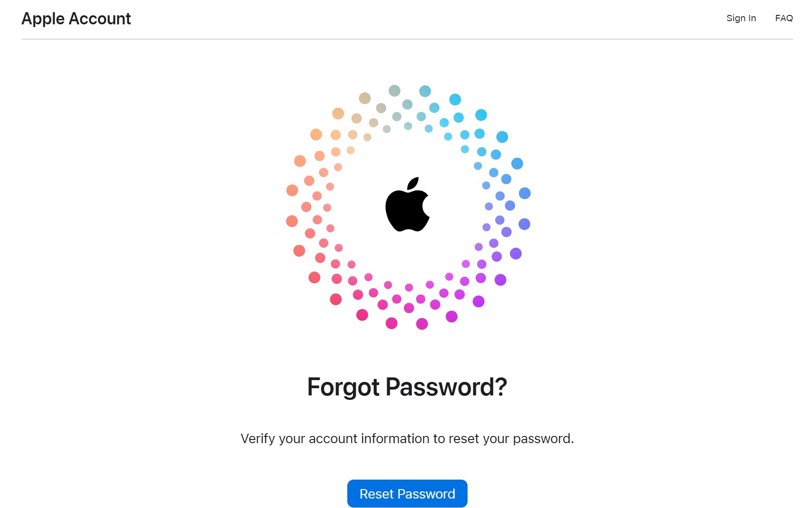
Passo 1. Vai su https://iforgot.apple.com/ in un browser e inserisci il tuo ID Apple bloccato, che è l'indirizzo email associato al tuo account.
Passo 2. Inserisci il tuo numero di telefono e verifica la tua identità tramite SMS o telefonata.
Passo 3. Riceverai una notifica sul dispositivo iOS o Mac attendibile. Su iPhone, ad esempio, tocca Consentire sul canale Usa questo telefono per reimpostare la password dialogo.
Passo 4. Successivamente, segui le istruzioni sullo schermo e autenticalo inserendo il codice di accesso del tuo iPhone o la password del tuo Mac. Inserisci quindi una nuova password e confermala per reimpostare la password del tuo ID Apple e sbloccare il tuo account.
Come reimpostare un ID Apple dimenticato su iPhone senza password
Se hai dimenticato il passcode del tuo iPhone, non puoi accedere al tuo dispositivo o controllare il tuo ID Apple dimenticato. Fortunatamente, Sblocco iOS di Apeaksoft Può aiutarti a rimuovere l'ID Apple senza il codice di accesso dell'iPhone o la password dell'ID Apple. Ancora più importante, è piuttosto semplice da usare.
Il modo migliore per reimpostare l'ID Apple dimenticato sul tuo iPhone senza password
- Cancella l'ID Apple dal tuo iPhone con un solo clic.
- Non è necessario un codice di accesso iPhone o una password ID Apple.
- Integra funzionalità bonus, come lo sblocco tramite codice di accesso dell'iPhone.
- Compatibile con le ultime versioni di iOS.
Download sicuro
Download sicuro

Ecco i passaggi per reimpostare un ID Apple dimenticato su un iPhone:
Passo 1. Collega iPhone e computer
Installa il miglior strumento di rimozione dell'ID Apple sul tuo PC e avvialo dal desktop. Esiste un'altra versione per Mac. Collega il tuo iPhone e il tuo PC con un cavo Lightning e scegli Rimuovi ID Apple modalità. Se richiesto, tocca Affidati ad sul tuo iPhone per autorizzare il computer. Fai clic su Inizio pulsante per continuare.

Passo 2. Rimuovi il tuo ID Apple
Ora, ti troverai di fronte a tre scenari:
Scenario 1: Se la funzione Dov'è è disattivata, il software inizierà immediatamente a cancellare il tuo ID Apple.
Scenario 2: Se Dov'è è abilitato su iOS 11.3 o versioni precedenti, vai sul tuo iPhone, vai a Impostazioni profilo, Generale, Rimuovie tocca Ripristina tutte le impostazioniUna volta riavviato l'iPhone, il software eseguirà il resto del lavoro.
Scenario 3: Se Dov'è è abilitato su iOS 11.4 o versioni successive, assicurati di aver abilitato l'autenticazione a due fattori. Quindi inserisci 0000, controlla le informazioni del tuo dispositivo e fai clic su Inizio per scaricare il firmware necessario. Quindi, inserisci 0000e fare clic Sbloccare per rimuovere il tuo ID Apple.

Conclusione
Ora dovresti capire cos'è un ID Apple, come creare un nuovo account e come controllare il tuo account Apple su diversi dispositivi. Apeaksoft iOS Unlocker ti permette di rimuovere l'ID Apple dimenticato dal tuo dispositivo iOS. Se hai altre domande su questo argomento, non esitare a scriverle qui sotto.
Articoli Correlati
Non riesci a ricordare la password di iTunes quando usi iTunes? Vieni a scoprire 4 modi per reimpostare la password di iTunes nel modo più semplice!
Bloccato sullo schermo dell'iPad e non riesci a ricordare il passcode dell'iPad? Vieni a scoprire come sbloccare un iPad se hai dimenticato il passcode o hai perso il codice di sblocco dell'iPad!
Ti sei mai sentito confuso quando si è verificato un errore durante la verifica del passcode del tuo iPhone? Vieni a scoprire 6 metodi per risolvere il problema del passcode dell'iPhone che non funziona!
Questa guida completa descrive il processo passo passo per recuperare un ID Apple dimenticato e condivide suggerimenti e trucchi per migliorare la sicurezza dell'ID Apple.

